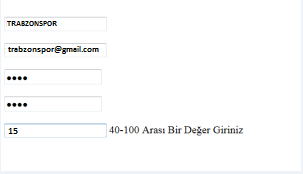• ASP.NET ; Web Servisleri, Veri tabanı etkileşimi ve email etkileşimi gibi bir çok teknoloji tarafından desteklenir ve bir çok teknolojiyi destekler.
• ASP.NET ile projeler hazırlanırken projenin dizayn tarafından bağımsız olarak rahatlıkla çalışabilirsiniz. Asp.Net kullanmak için server adı gereklidir.Bunun içinde bilgisayara “IIS(Internet Information Services) “ kurulmalıdır.Ama visual studio içindeki Web Development Server’ı da kullanabiliriz. Asp,Php,Jsh yapıları böyle çalışır. Client sayfayı HTML olarak görür. Asp.Net kullanırken sayfamızın açılması için; Default.aspx İndex.aspx Default.html İndex.htm İndex.html Default.htm gibi dosyaların olması gerekir.Bunlardan birinin olması yeterlidir. Hosting, bize klasör( xxx.com ) verir ve bizi domain’e(www.xxx.com) yönlendirir.Klasörleri bize belli ücret karşılığında firmalar verir. Dosyaları atma olayı FTP(File Transfer Protocol) ile gerçekleşir. Şimdi sayfamızı açıp işlemlerimize başalayalım. File=> New=>Web Site=>Visual C#=> ASP.Net Web Site ‘ye tıklıyoruz.Sonra Website=> Add New Item=>Web Form a tıklayıp sayfamızı açıyoruz. Sayfamızın hangi pencerede açılacağını ayarlamak için;

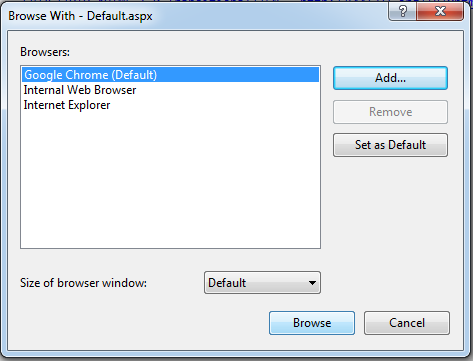 Şimdi işlemlerimize başlayalım ;
Tek tek toolbox penceresindeki standart controls seçeneklerinin görevini öğreneceğiz.
Button:tamam ,uygula, iptal anlamındadır.basma(click) özelliğine sahiptir.
Textbox: bilgi girişi için kullanılan kontroldür.
Bir örnek yapalım:
Öncelikle sayfamızdan Design bölümüne giriyoruz.Bir button ve textbox ekliyoruz.
Şimdi işlemlerimize başlayalım ;
Tek tek toolbox penceresindeki standart controls seçeneklerinin görevini öğreneceğiz.
Button:tamam ,uygula, iptal anlamındadır.basma(click) özelliğine sahiptir.
Textbox: bilgi girişi için kullanılan kontroldür.
Bir örnek yapalım:
Öncelikle sayfamızdan Design bölümüne giriyoruz.Bir button ve textbox ekliyoruz.
 Sonra kodumuzu girelim;
Sonra kodumuzu girelim;
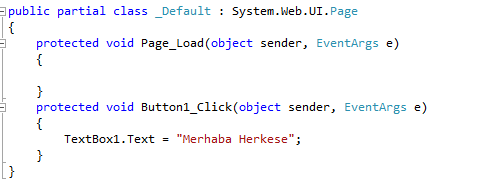 Sayfamızı internet ortamına vermek için Solution Explorer penceresinden HTMLPage.htm=> View in Browser tıklarız.
Sayfamızı internet ortamına vermek için Solution Explorer penceresinden HTMLPage.htm=> View in Browser tıklarız.
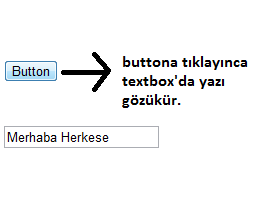 DropDownList:liste halinde oluşturduğumuz seçeneklerden seçim yapmamızı sağlar.
Örnek: 1 tane textBox ve DropDownList ekleyelim.
DropDownList:liste halinde oluşturduğumuz seçeneklerden seçim yapmamızı sağlar.
Örnek: 1 tane textBox ve DropDownList ekleyelim.
 DropDownList içine şu şekilde verılerımızı eklıyoruz:
DropDownList içine şu şekilde verılerımızı eklıyoruz:
 Ayrıca properties penceresinden AutoPostBack seçeneğini “true” yapıp çalışmayı tetikliyoruz.
Sonra kodumuzu girelim:
Ayrıca properties penceresinden AutoPostBack seçeneğini “true” yapıp çalışmayı tetikliyoruz.
Sonra kodumuzu girelim:
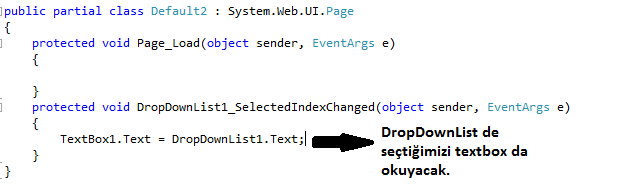 Görüntümüz şöyle oluşcak:
Görüntümüz şöyle oluşcak:
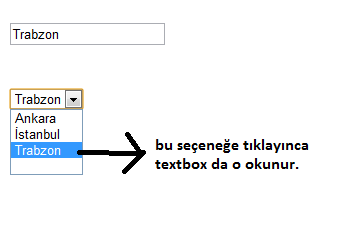 LinkButton :link vermek için kullanılır.birçok özelliği buttona benzer.
Örnek: 1 LinkButtn ve 1 textbox ekliyoruz
LinkButton :link vermek için kullanılır.birçok özelliği buttona benzer.
Örnek: 1 LinkButtn ve 1 textbox ekliyoruz
 Sonra kodumuzu girelim:
Sonra kodumuzu girelim:
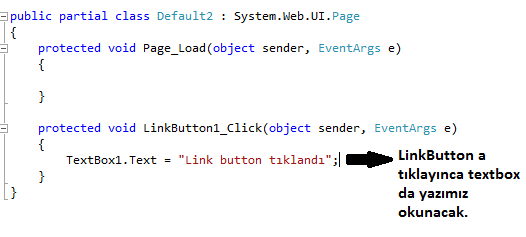 Ve şimdide ekran görüntsüne bakalım :
Ve şimdide ekran görüntsüne bakalım :
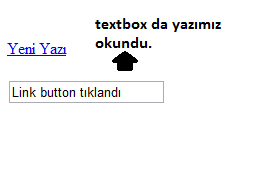 FileUpLoad:dosya gönderme işlemi yapar.
Örnek:1 button ve 1 fileupload ekliyoruz.
FileUpLoad:dosya gönderme işlemi yapar.
Örnek:1 button ve 1 fileupload ekliyoruz.
 Ama öncelikle eklediğimiz dosyayı atamak için dosta açıyoruz:
Ama öncelikle eklediğimiz dosyayı atamak için dosta açıyoruz:
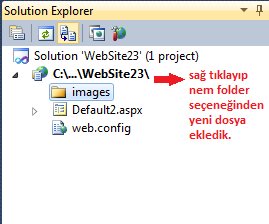 Şimdi kodumuzu girelim :
Şimdi kodumuzu girelim :
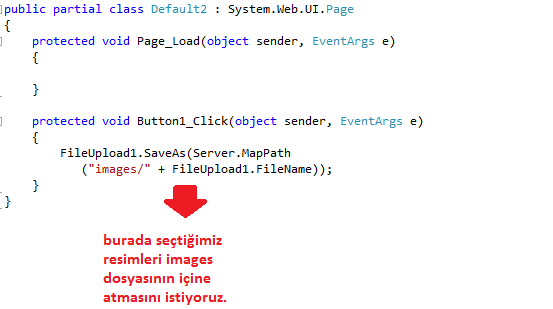 Son olarak images dosyamızı “Refresh folder” layarak(sağ tıklayıp) attığımız dosyayı görebiliriz.
Son olarak images dosyamızı “Refresh folder” layarak(sağ tıklayıp) attığımız dosyayı görebiliriz.
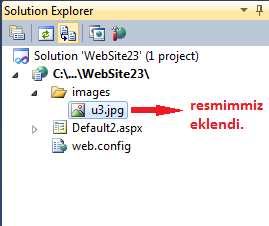 Multiview-View:sayfamızın içine birden çok alt sayfa oluşturmak için kullanılır.tab control’e benzer.MultiView dosyasının içine view ekleyip devamında viewe çitf tıklarsak viewler eklenmeye devam eder.Burada önemli olan hangi view dosyamızın görünmesini istiyorsak onu ayarlamaktır.Bunun için de index değerleri girilir.Değerler 0’dan başlar.indexi ‘-1’ olan view gözükmez.
Multiview-View:sayfamızın içine birden çok alt sayfa oluşturmak için kullanılır.tab control’e benzer.MultiView dosyasının içine view ekleyip devamında viewe çitf tıklarsak viewler eklenmeye devam eder.Burada önemli olan hangi view dosyamızın görünmesini istiyorsak onu ayarlamaktır.Bunun için de index değerleri girilir.Değerler 0’dan başlar.indexi ‘-1’ olan view gözükmez.
 Kodumuzu girelim :
Kodumuzu girelim :
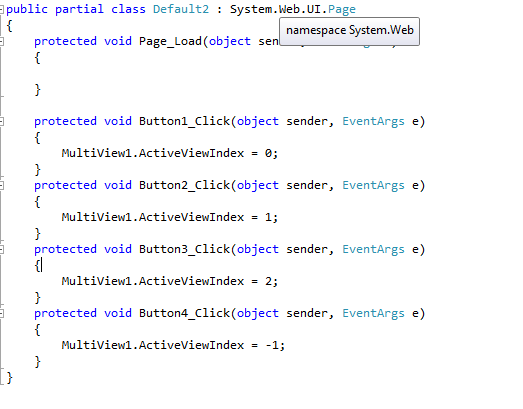 Ekran görüntüsüne bakalım:
Ekran görüntüsüne bakalım:
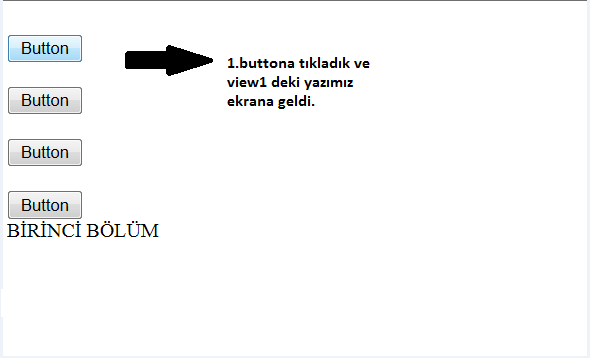 VALİDATİON CONTROLS
toolbox=>Validation
VALİDATİON CONTROLS
toolbox=>Validation
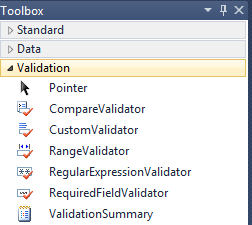 Bilgi girişi yapılırken bunların hatasız gerçekleşmesini sağlar.’doğrulama’ anlamındadır.
Compare validator: iki kontrol arasındaki değeri, dosyanın eşitliğini kontrol eder.
Required Field Validator: Kontrol içerisine değer girilip girilmediğini kontrol eder ve bu kontrol boş geçilmez.
Reguler Expression Validator: Karakter kontrolleri yapar. Örneğin mail adresi girildiğinde @ karakterini kontrol eder.
Range Validator: Bizim belirlediğimiz iki değer arasında kontrol eder.
Şimdi örneklerimize geçelim :
Öncelikle formumuza 1 textbox ve Required Field Validator ekliyoruz.
Bilgi girişi yapılırken bunların hatasız gerçekleşmesini sağlar.’doğrulama’ anlamındadır.
Compare validator: iki kontrol arasındaki değeri, dosyanın eşitliğini kontrol eder.
Required Field Validator: Kontrol içerisine değer girilip girilmediğini kontrol eder ve bu kontrol boş geçilmez.
Reguler Expression Validator: Karakter kontrolleri yapar. Örneğin mail adresi girildiğinde @ karakterini kontrol eder.
Range Validator: Bizim belirlediğimiz iki değer arasında kontrol eder.
Şimdi örneklerimize geçelim :
Öncelikle formumuza 1 textbox ve Required Field Validator ekliyoruz.
 Ekran görüntüsü şöyle olacak:
Ekran görüntüsü şöyle olacak:
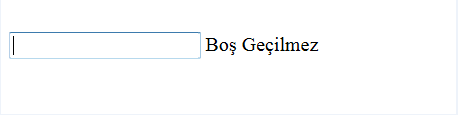 Formumuza 1 tane daha textbox ve Reguler Expression Validator ekleyelim.
Formumuza 1 tane daha textbox ve Reguler Expression Validator ekleyelim.
 Ekran görüntümüz şöyle olur:
Ekran görüntümüz şöyle olur:
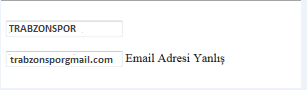 Gördüğümüz gibi “@” karakterini koymadığımız için hata verdi.
Şimdi 2 tane daha textbox ve Compare validator ekleyelim.
Gördüğümüz gibi “@” karakterini koymadığımız için hata verdi.
Şimdi 2 tane daha textbox ve Compare validator ekleyelim.
 Ekran görüntüsü böyle olacak:
Ekran görüntüsü böyle olacak:
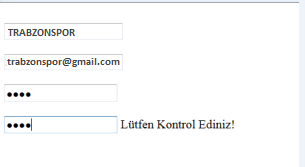 Son olarak 1 tane daha textbox ve Range Validator ekleyelim.
Son olarak 1 tane daha textbox ve Range Validator ekleyelim.
 Ekran görüntüsü şöyle olacak:
Ekran görüntüsü şöyle olacak: